显示欠约束特征和草图、显示父元素和子元素、关联链接特征
显示欠约束特征和草图
对于要求增加关系才可完全定义尺寸、形状或者绘制的草图和基于轮廓的特征,可指定在其邻近位置显示一个符号。通过在Options(选项)对话框的General(常规)选项卡上设置Indicate Under Constrained Profile in PathFinder(在路径查找器中指示欠约束轮廓)选项,在PathFinder(路径查找器)中会显示一个符号,表明草图或者特征需要附加关系。
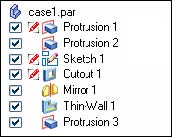
当某个草图或特征的设计变更导致另一个草图或者特征中的关系被删除时,该选项非常实用。例如,有时删除或者修改某个特征之后,其他特征上的尺寸标注或几何关系也会被自动删除。
显示父元素和子元素
可使用快捷菜单上的Show Parents and Children(显示父元素和子元素)命令显示选定特征(C)的父元素(A)和子元素(B)。这在分析某个不熟悉的模型时很有用。
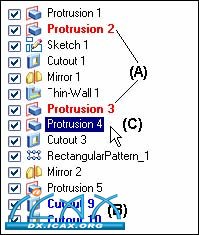
关联链接特征
Solid Edge中的某些功能可用于创建与另一个文档关联链接的特征。例如,Part Copy(零件副本)命令和基于装配的特定特征可在零件特征与另一个文档之间建立关联链接。
在操作链接特征时,如果不以分组方式管理链接的文档,可能导致这种链接中断。例如,如果将父文档移至不同的文件夹,或者在重命名时没有使用Revision Manager(版本管理器),可能中断子文档中的关联链接。
如果中断链接,PathFinder(路径查找器)会在该特征旁显示一个符号,表明未找到与父文档之间的链接,同时将该特征添加到Error Assistant(错误助手)列表中。
如果使用Revision Manager(版本管理器)查看链接中断的子文档,丢失的Part Copy(零件副本)会以红色高亮显示,表示链接中断。
在Solid Edge中,可使用Errors(错误)命令分析问题然后加以解决。
例如,为了修复零件副本特征中中断的链接,可在PathFinder(路径查找器)中选择该零件副本特征,然后使用Error Assistant(错误助手)对话框中的Edit Definition(编辑定义)选项重新定义指向父文档的链接。点击Edit Definition(编辑定义)后即显示Part Copy(零件副本)命令栏,可使用Select Step(选择步骤)按钮找到父文档以重新定义链接。
在Revision Manager(版本管理器)中,可使用Replace(替换)命令重新定义中断的链接。
注:
在复制、移动或者重命名关联链接的数据集时,应使用Revision Manager(版本管理器)。
|